概要
ここでは、デバイス診断ツールの設定とテストパラメーターの設定について説明します。
設定
設定画面には、設定ファイルのインポートパスとエクスポートパス、および履歴ログとステータスログの設定が表示されます。設定画面を開くには、メイン画面右上隅にあるオプションメニューをタップし、設定を選択します。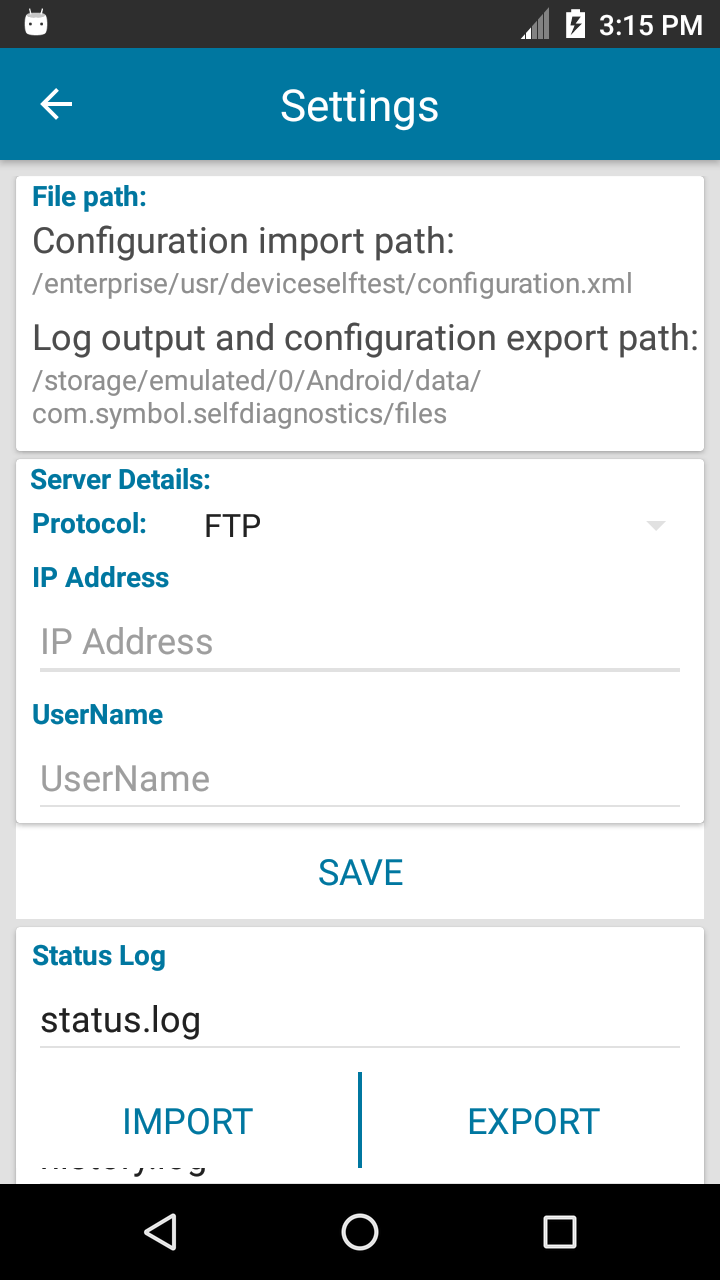
アプリの設定
- ファイルパス:
- 設定のインポートパス:設定ファイルのパス。次のパスに設定済みです:
/enterprise/usr/deviceselftest/configuration.xml - ログと設定のエクスポートパス:出力したログファイルとエクスポートした設定ファイルを格納するフォルダー。次のパスに設定済みです:
/storage/emulated/0/Android/data/com.symbol.selfdiagnostics/files
- 設定のインポートパス:設定ファイルのパス。次のパスに設定済みです:
- サーバーの詳細:
- プロトコル:サーバーのプロトコルを指定します。
- IPアドレス:サーバーのIPアドレスを指定します。
- ユーザー名:サーバーにログインするユーザー名を指定します。
- ステータスログ:編集可能なテキストフィールド。ステータスログファイルの名前を指定します。このログファイルには、実施されたテストとそのパラメーター、およびテストの設定画面で行った設定が含まれています。このファイルは、
/storage/emulated/0/Android/data/com.symbol.selfdiagnostics/filesに保存されます。 - 履歴ログ:編集可能なテキストフィールド。テスト結果が記録される履歴ログファイルの名前を指定します。このログファイルは、メイン画面で全テストを実行したときに生成され、
/storage/emulated/0/Android/data/com.symbol.selfdiagnostics/filesに保存されます。 - ログファイルの最大サイズ(MB):編集可能なテキストフィールド。ログファイルの最大サイズを指定します。
- インポート:インポートパス(
/enterprise/usr/deviceselftest/configuration.xml)にある設定ファイルをインポートします。 - エクスポート:テストの設定画面で行った設定を含む
configuration.xmlファイル(/storage/emulated/0/Android/data/com.symbol.selfdiagnostics/filesにあります)をエクスポートします。別のデバイスでも同じ設定を使用するには、エクスポートした.xmlファイルをそのデバイスのインポートパス(/enterprise/usr/deviceselftest)にコピーして、設定画面のインポートをタップします。Android Debug Bridge(ADB)、またはStageNowのFile Managerを使用してファイルをコピーします。
設定ファイル
Configuration.xml は、テキストエディターを使って手動で変更することができます。ただし、既存のタグはそのまま残してください。設定画面またはテストの設定画面で行ったオプションの設定は、設定ファイルに保存されますが、次のオプションは設定ファイル内で手動で設定する必要があります。
- admin_mode:trueに設定すると、アプリが管理者モードになり、アプリとテストの設定を行えます。デフォルトは、trueです。
- allow_individual_test_for_user:trueに設定すると、管理者以外のユーザーが、一度にすべてのテストを実行するのではなく、テストを1つずつ実行できるようになります。
- allow_individual_log_for_user:trueに設定すると、管理者以外のユーザーが、すべてのテストの結果を含む単一のログファイルではなく、テストごとに個別のログファイルを生成できるようになります。
- continue_testing_on_failure:trueに設定すると、それぞれのテスト結果が合格か不合格に関係なく、すべてのテストが完了するまで、自動的に各テストが順番に実行されます。デフォルトは、falseです。
- show_extra_data:trueに設定すると、テスト結果ページに合否の別以外の情報が表示されます。表示される情報について詳しくは、「テストの判定基準」セクションを参照してください。デフォルトは、trueです。
- debug:trueに設定すると、logcatでアプリのデバッグ用のログが表示されます。デフォルトは、trueです。
- close_on_result_acknowledge:trueに設定すると、すべてのテストに合格した場合にアプリが閉じます。不合格のテストがある場合は閉じません。デフォルトは、falseです。
上の図の例では、configuration.xmlの設定は次のようになります。
<settings>
<admin_mode>true</admin_mode>
<continue_testing_on_failure>true</continue_testing_on_failure>
<show_extra_data>true</show_extra_data>
<debug>true</debug>
<close_on_result_acknowledge>false</close_on_result_acknowledge>
<status_log_name>status.log</status_log_name>
<history_log_name>history.log</history_log_name>
<log_file_max_size_mb>25</log_file_max_size_mb>
</settings>
テストの設定
実施するテストを選択して、そのパラメーターを設定します。メイン画面右上隅にあるオプションメニューをタップしてテストの設定を選択し、テストの設定画面を開きます。
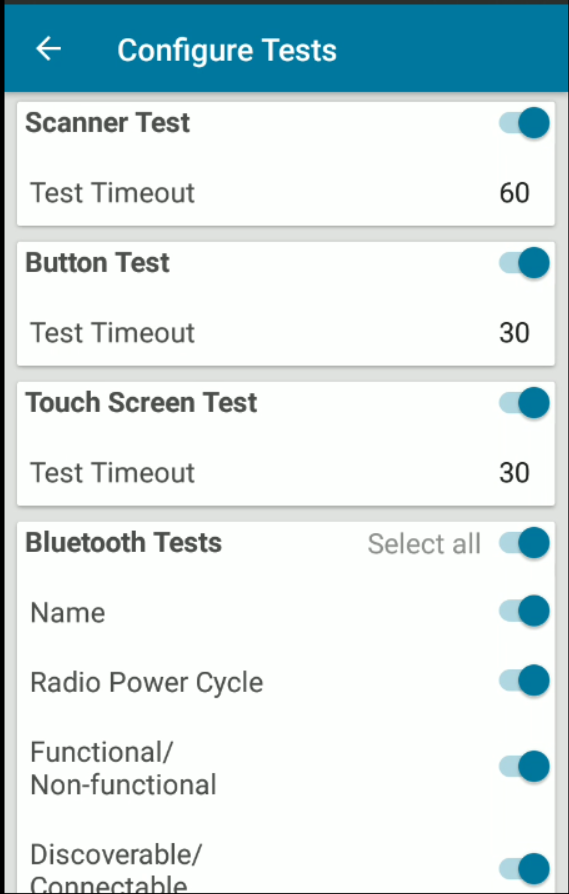 |
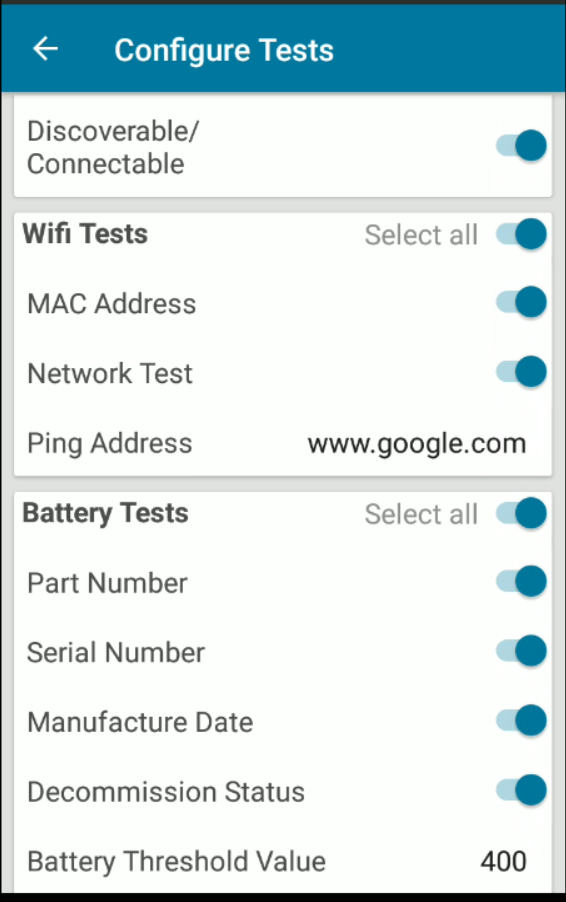 |
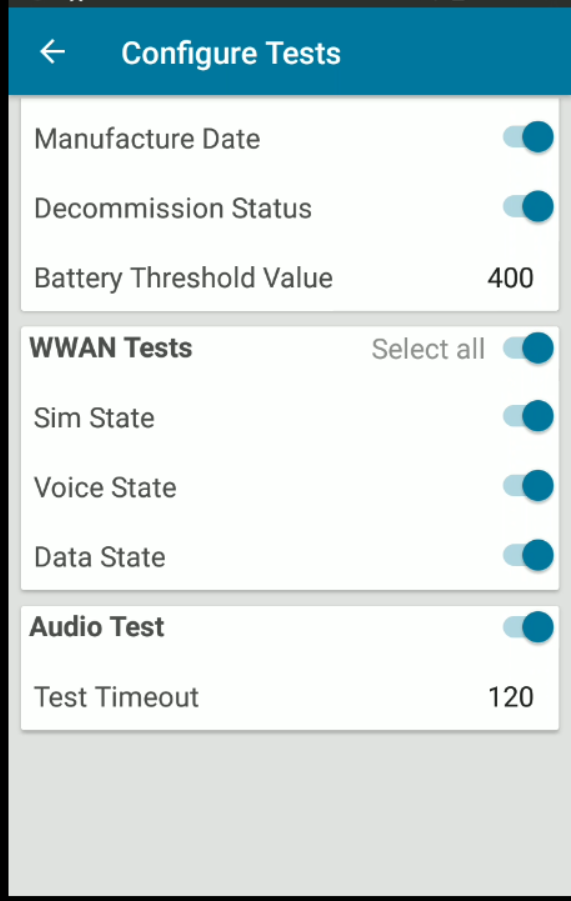 |
テストの設定
ユーザーの介入を必要とするテストの場合は、そのタイムアウト(秒単位)を設定できます。指定した時間が経過すると、選択された次のテストの実行に移ります(configuration.xmlで設定されている場合)。次のパラメーターがあります。
- スキャナーテスト:スキャナーが機能するかどうかをチェックします。
- テストのタイムアウト:ユーザーの介入を待つ制限時間を指定します。
- ボタンテスト:デバイスの通話、スキャン開始(左または右)、音量大、音量小の各ハードボタンが機能するかどうかをチェックします。
- テストのタイムアウト:ユーザーの介入を待つ制限時間を指定します。
- タッチスクリーンテスト:デバイスのタッチスクリーンが機能するかどうかをチェックします。
- テストのタイムアウト:ユーザーの介入を待つ制限時間を指定します。
- Bluetoothテスト:Bluetooth通信機をテストして関連情報を返します。
- 名前:Bluetooth通信機の名前を返します。
- 電源の入/切:Bluetooth通信機の電源を入れたり切ったりできるかをチェックします。
- 機能状態:Bluetooth通信機が特定の時間に機能しているかどうかをチェックします。機能している場合は、「正常」という値を返します。
- 検出可能/接続可能:Bluetooth通信機が検出可能または接続可能かをチェックします。
- Wi-Fiテスト:Wi-Fi通信機が機能するかどうかをチェックして関連情報を返します。
- MACアドレス:MACアドレスが有効(フォーマットが正しい)かどうかをチェックします。
- Pingアドレス:pingするドメインを指定します。
- ネットワークテスト:Pingアドレスで指定されたWebアドレスにWi-Fi接続でpingし、応答を受け取るまでにかかった時間を返します。
- バッテリーテスト:バッテリーの状態をチェックして関連情報を返します。
- 部品番号:バッテリーの部品番号を返します。
- シリアル番号:バッテリーのシリアル番号を返します。
- 製造日:バッテリーの製造日を返します。
- 疲弊状態:バッテリーの状態をチェックし、交換する必要があるかどうかを返します。
- バッテリー交換のしきい値:疲弊状態が変わるまでの最大充電回数を設定します。バッテリーの交換回数がこのしきい値を超えると、バッテリーの疲弊状態が「交換が必要」になります。この値を設定できるのは、PowerPrecisionバッテリーだけです。デフォルト値は400です。
- WWANテスト:WWAN通信機が機能するかどうかをチェックして関連情報を返します。
- SIMカードの状態:SIMカードが存在するかどうかをチェックします。
- 音声通信の状態:SIMカードによる音声通信の状態をチェックします。
- データ通信の状態:SIMカードによるデータ通信の状態をチェックします。
- オーディオテスト:デバイスのマイクとスピーカーをテストします。
- テストのタイムアウト:ユーザーの介入を待つ制限時間を指定します。
- テストのタイムアウト:ユーザーの介入を待つ制限時間を指定します。
テストのタイムアウトとPingアドレスの値を変更すると、アプリの実行中は、変更後の値が使用されます。アプリを一旦閉じてから開き直すと、設定ファイルにある値が有効になります。
詳しくは、「テストの判定基準」セクションを参照してください。